在此练习中,将关注当新步骤未添加在正确的级别时,使用步骤管理工具上移、下移、向上移动或向下移动任务助手工作流中的新步骤。您也可使用“请输入描述”对话框来规定步骤描述和帮助选项卡内容的格式。
步骤容器是指具有若干子步骤的父步骤。您可使用步骤管理工具上移、下移、向上移动或向下移动任务助手工作流中的步骤,以此创建包括以下编辑会话工具的步骤容器:
- 开始编辑
- 保存编辑
- 停止编辑
| 按钮 | 名称 | 功能 |
|---|---|---|
| 上移步骤 | 将高亮显示的步骤上移一级 |
| 下移步骤 | 将高亮显示的步骤缩进一级 |
| 将步骤顺序更改为“向下” | 将高亮显示的步骤向下移动一级 |
| 将步骤顺序更改为“向上” | 将高亮显示的步骤向上移动一级 |
每个步骤都可包含一个步骤描述。要添加描述,您可直接输入到描述字段中或单击省略号 (...) 并使用“请输入描述”对话框规定文本的格式。在“请输入描述”对话框上您将看到以下工具。
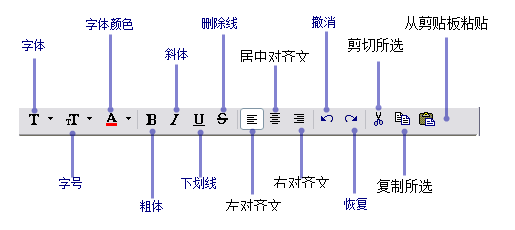
完成此练习后,任务助手工作流显示如下。
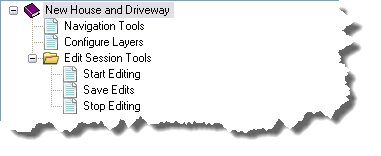
创建步骤容器
在练习的这一部分,您将创建一个步骤容器以容纳您的工作流步骤。
- 单击任务助手窗口上的新建步骤按钮
 。
。
新建步骤将显示在任务助手窗口中。
- 单击以高亮显示新步骤。
- 单击设计器选项卡。
- 单击描述旁的单元格,并输入编辑会话工具。
- 单击名称旁的单元格,双击现有文本,然后输入编辑会话工具。
创建“开始编辑”步骤
在练习的这一部分,您将创建新的工作流步骤,称为“开始编辑”。你将使“开始编辑”步骤与“开始编辑”命令相关联。
- 在任务助手窗口中单击新建步骤按钮
 。
。
任务助手窗口中的“编辑会话工具”节点下方出现新的步骤。
- 单击以高亮显示新步骤。
- 在任务助手工具栏上单击下移步骤按钮
 。
。
步骤应该显示为“编辑会话工具”节点的一个子节点。出现设计器选项卡。
- 单击以高亮显示描述字段并单击显示的省略号 (...)。
- 在请输入描述对话框中输入开始编辑会话。
- 高亮显示文本开始编辑会话。
- 在请输入描述对话框上,单击字体大小工具并将字体大小从 8 改为 10。
- 在请输入描述对话框上,单击撤销工具。使用请输入描述对话框工具更改字体、字体颜色、文本格式(粗体/斜体/下划线)和文本放置。最终完成文本后,单击确定。
字体恢复为原始大小 - 8 号。
- 使用请输入描述对话框工具更改字体、字体颜色、文本格式(粗体/斜体/下划线)和文本放置。
- 单击确定。
- 单击名称旁的单元格,双击现有文本,然后输入开始编辑。
- 单击命令旁的单元格,并单击显示的省略号 (...)。
将弹出命令项目编辑器 对话框。
- 在“类别”列表中,单击编辑器。
- 在“命令”列表中,双击开始编辑。
命令随即显示在“所选命令”区域中。
- 单击确定。
创建“保存编辑”步骤
在练习的这一部分,您将创建新的工作流步骤,称为“保存编辑”。你将使“保存编辑”步骤与“保存编辑”命令相关联。
- 单击任务助手窗口上的新建步骤按钮
 。
。
新建步骤将显示在任务助手窗口中。
- 单击以高亮显示新步骤。
- 如有必要,可在任务助手窗口中单击下移步骤按钮
 ,或单击任一其他步骤管理按钮,将步骤置于编辑会话工具下正确的级别。
,或单击任一其他步骤管理按钮,将步骤置于编辑会话工具下正确的级别。
- 单击设计器选项卡。
- 单击以高亮显示描述字段并单击显示的省略号 (...)。
- 在请输入描述对话框中输入保存您的编辑。
- 按 Enter 键。在请输入描述对话框上,单击粗体工具并输入注释:停止编辑会话前,您必须保存编辑。
- 单击确定关闭对话框。
任务助手用户可以看到您输入到描述字段中的信息。使用请输入描述对话框工具向用户强调文本和注释。
- 单击名称旁的单元格,双击现有文本,然后输入保存编辑。
- 单击命令旁的单元格,并单击显示的省略号 (...)。
将弹出命令项目编辑器 对话框。
- 在“类别”列表中,单击编辑器。
- 在“命令”列表中,双击保存编辑。
命令随即显示在“所选命令”区域中。
- 单击确定。
创建“停止编辑”步骤
在练习的这一部分,您将创建新的工作流步骤,称为“停止编辑”。你将使“停止编辑”步骤与“停止编辑”命令相关联。
- 单击任务助手窗口上的新建步骤按钮
 。
。
新建步骤将显示在任务助手窗口中。
- 单击以高亮显示新步骤。
- 如有必要,单击任务助手工具栏上的下移步骤按钮
 ,或单击任务助手窗口上的任一其他步骤管理按钮,将步骤置于编辑会话工具下正确的级别。
,或单击任务助手窗口上的任一其他步骤管理按钮,将步骤置于编辑会话工具下正确的级别。
- 单击设计器选项卡。
- 单击描述旁的单元格,并输入停止编辑会话。
- 单击名称旁的单元格,双击现有文本,然后输入停止编辑。
- 单击命令旁的单元格,并单击显示的省略号 (...)。
将弹出命令项目编辑器 对话框。
- 在“类别”列表中,单击编辑器。
- 在“命令”列表中,双击停止编辑:
命令随即显示在“所选命令”区域中。
- 单击确定。
在此练习中,您使用步骤管理工具上移、下移、向上移动或向下移动任务助手工作流中的新步骤。您创建了新的步骤容器,并添加了与步骤命令相关联的新步骤。您使用“描述编辑器”工具栏规定了描述字段中文本的格式。
要继续下一个练习,请单击练习 6:添加帮助节点的父节点并进行数字化。


